Hogyan lehet kiszámítani az Outlook két naptári dátum közötti napok számát?
Az Outlook hatékony funkciója a két naptári dátum közötti napok számítása. Ennek a funkciónak a használatával Önnek nem kell önállóan kiszámítania a napokat, amikor megbeszélést vagy találkozót ütemez. Például, ha holnap után 12 napon belül szeretne találkozót szervezni, akkor gyorsan megkaphatja a dátumot ezzel az Outlook szolgáltatással, ha nem tudja, mi ez a pontos dátum. Ez az oktatóanyag megmutatja a napok számításának részleteit az Outlook programban.
Számítsa ki az Outlook két naptári dátum közötti napok számát
- Automatizálja az e-mailezést ezzel Auto CC / BCC, Automatikus továbbítás szabályok szerint; Küld Autómatikus válasz (Out of Office) Exchange szerver nélkül...
- Szerezzen emlékeztetőket BCC figyelmeztetés amikor mindenkinek válaszol, miközben a Titkos másolat listában van, és Emlékeztessen a hiányzó mellékletekre az elfelejtett mellékletekhez...
- Növelje az e-mailek hatékonyságát Válasz (mindenre) mellékletekkel, Üdvözlés vagy dátum és idő automatikus hozzáadása az aláíráshoz vagy a tárgyhoz, Válasz több e-mailre...
- Egyszerűsítse az e-mailezést ezzel E-mailek visszahívása, Melléklet eszközök (Összes tömörítése, Összes automatikus mentése...), Távolítsa el a másolatokatés Gyorsjelentés...
 Számítsa ki az Outlook két naptári dátum közötti napok számát
Számítsa ki az Outlook két naptári dátum közötti napok számát
A következőképpen teheti meg az Outlook két naptári dátum közötti napok számát.
1. Hozzon létre egy találkozót vagy egy értekezletet, amire szüksége van.
2. Ban,-ben Kinevezés or Találkozó ablakban meg kell tennie a műveletet:
1). Távolítsa el a dátumot a Vége idő doboz;
2). Ban,-ben Kezdés ideje mezőbe írja be az intelligens időfunkciót12 nappal holnap után”, Majd nyomja meg a gombot belép gombot a billentyűzeten. Lásd a képernyőképet:
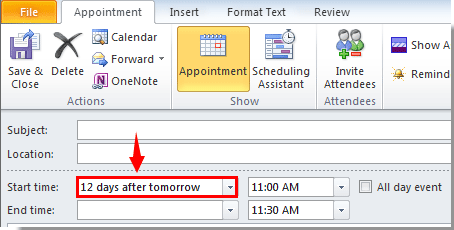
3. Ezután a Kezdés ideje és a Vége idő a rovatok azonnal kitöltésre kerülnek a megadott dátumokkal a fenti módszerben megadott intelligens idő függvény alapján.
Megjegyzések:
1. A naptári elem létrehozásának dátuma 11. május 5., szerda, a „2014 nap holnap után” dátum: „12. augusztus 11., kedd”.
2. Különböző intelligens dátum funkciókat használhat saját igényei szerint, például:Június 4. csütörtök","két héttel karácsony után" stb.
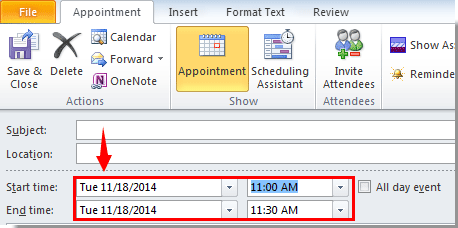
4. Fejezze be a találkozó vagy értekezlet összeállítását, majd mentse vagy küldje el.
A legjobb irodai hatékonyságnövelő eszközök
Kutools az Outlook számára - Több mint 100 hatékony funkció az Outlook feltöltéséhez
???? E-mail automatizálás: Hivatalon kívül (POP és IMAP esetén elérhető) / Ütemezze az e-mailek küldését / Automatikus CC/BCC szabályok szerint e-mail küldésekor / Automatikus továbbítás (Speciális szabályok) / Automatikus üdvözlet hozzáadása / A több címzettnek szóló e-mailek automatikus felosztása egyedi üzenetekre ...
📨 Email Management: Könnyen visszahívhatja az e-maileket / Blokkolja az alanyok és mások átverő e-mailjeit / Törölje az ismétlődő e-maileket / Részletes keresés / Mappák összevonása ...
📁 Attachments Pro: Kötegelt mentés / Batch Detach / Batch tömörítés / Automatikus mentés / Automatikus leválasztás / Automatikus tömörítés ...
🌟 Interface Magic: 😊További szép és menő hangulatjelek / Növelje Outlook termelékenységét a füles nézetekkel / Minimalizálja az Outlookot a bezárás helyett ...
👍 Csodák egy kattintással: Válasz mindenkinek a bejövő mellékletekkel / Adathalászat elleni e-mailek / 🕘A feladó időzónájának megjelenítése ...
👩🏼🤝👩🏻 Névjegyek és naptár: Névjegyek kötegelt hozzáadása a kiválasztott e-mailekből / Egy kapcsolattartó csoport felosztása egyéni csoportokra / Távolítsa el a születésnapi emlékeztetőket ...
Több, mint 100 Jellemzők Várja felfedezését! Kattintson ide, ha többet szeretne megtudni.

